大家好,我是@OFFICE职场办公,专注办公软件知识,提升职场效率。
筛选功能算是EXCEL中最常使用的选项了,通过筛选显示想要的数据。那么高级筛选呢?又有着什么不同寻常的功能呢?我们一起来看一下吧。

【例1】利用高级筛选,对A列产品名称中的重复值去除,得到的结果放于C列中。
操作:选择A列数据,点击数据下的“高级筛选”选项,弹出“高级筛选”对话框,方式选择“将筛选结果复制到其他位置”,列表区域为A列,复制区域为C列,勾选下方“选择不重复的记录”,点击确定,完成。

【例2】(单条件筛选)在右侧区域筛选出销量大于等于7000的数值
操作:首先将筛选条件放入F1:F2单元格,F1中输入“销量”,F2中输入筛选条件“>=7000”,然后选择A:D列数据,点击高级筛选,条件区域选择F1:F2单元格,复制区域为H1,点击确定,完成。
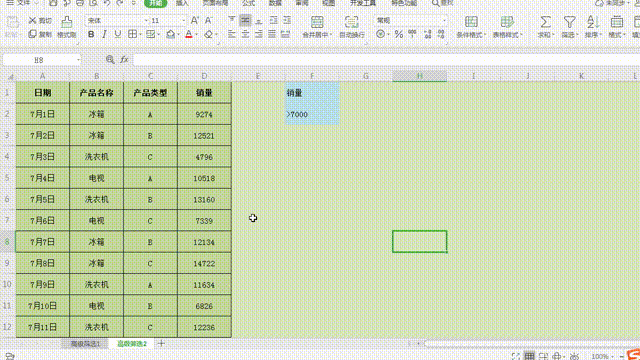
【例3】(多条件筛选)筛选型号为“A”且销量大于7000的数值。
操作:类似于例2,只是将筛选条件放入F1:G2单元格,,F1中输入“销量”,F2中输入筛选条件“>=7000”,G1输入“产品类型”,G2输入“A”,其他操作同上。
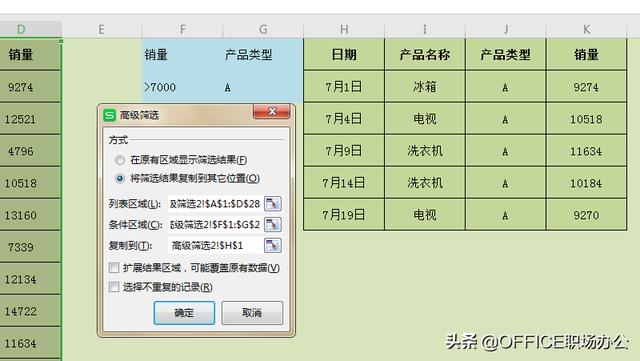
通过上面的三个例子,利用高级筛选功能重要在于判定条件的设置上,那么下面的几个例子重点介绍下这方面。
【例4】(条件“与”的判定)筛选出销售日期在7月6日到13日的销售记录。
【例5】(条件“或”的判定)筛选出产品类型为A或B的销售明细
【例6】(条件“与”和“或”同时存在)
对于上面这三个案例的条件判定区域如下图所示,可以看出,当条件为并且时,判定条件是指同行多列中显示的。反之,当条件是或者时,判定条件是单列多行显示的。
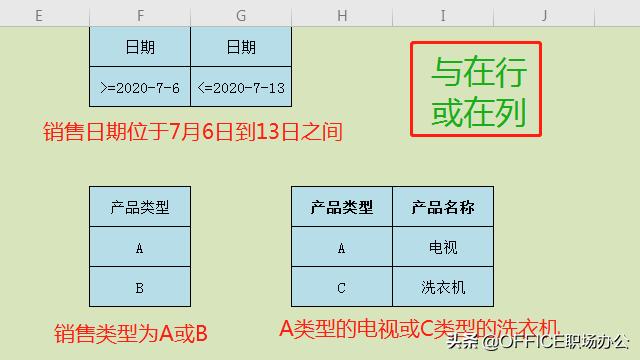
小结:高级筛选作为一个功能强大的功能选项,不仅可以得到不重复的事物明细,还可以进行多条件的判定选择,减少了在筛选框下,逐一筛选的麻烦,还保证了正确性,值得每一个人熟悉和掌握。
最后,谢谢大家阅读,记得点赞或关注奥!
本文原创,请勿转载!




















 1896
1896

 被折叠的 条评论
为什么被折叠?
被折叠的 条评论
为什么被折叠?








